Szybki start: tworzenie maszyny wirtualnej z systemem Windows przy użyciu narzędzia Terraform
Dotyczy: ✔️ maszyny wirtualne z systemem Windows
W tym artykule pokazano, jak utworzyć kompletne środowisko systemu Windows i zasoby pomocnicze za pomocą narzędzia Terraform. Te zasoby obejmują sieć wirtualną, podsieć, publiczny adres IP i inne.
Narzędzie Terraform umożliwia definiowanie, wyświetlanie wersji zapoznawczej i wdrażanie infrastruktury chmury. Za pomocą narzędzia Terraform tworzysz pliki konfiguracji przy użyciu składni HCL. Składnia listy HCL umożliwia określenie dostawcy chmury — takiego jak platforma Azure — oraz elementów tworzących infrastrukturę chmury. Po utworzeniu plików konfiguracji utworzysz plan wykonywania, który umożliwia wyświetlenie podglądu zmian infrastruktury przed ich wdrożeniem. Po zweryfikowaniu zmian należy zastosować plan wykonywania w celu wdrożenia infrastruktury.
W tym artykule omówiono sposób wykonywania następujących zadań:
- Utwórz losową wartość dla nazwy grupy zasobów platformy Azure przy użyciu random_pet.
- Utwórz grupę zasobów platformy Azure przy użyciu azurerm_resource_group.
- Utwórz sieć wirtualną przy użyciu azurerm_virtual_network.
- Utwórz podsieć przy użyciu azurerm_subnet.
- Utwórz publiczny adres IP przy użyciu azurerm_public_ip.
- Utwórz sieciową grupę zabezpieczeń przy użyciu azurerm_network_security_group.
- Utwórz interfejs sieciowy przy użyciu azurerm_network_interface.
- Utwórz skojarzenie między sieciową grupą zabezpieczeń a interfejsem sieciowym przy użyciu azurerm_network_interface_security_group_association.
- Wygeneruj losową wartość unikatowej nazwy konta magazynu przy użyciu random_id.
- Utwórz konto magazynu na potrzeby diagnostyki rozruchu przy użyciu azurerm_storage_account.
- Utwórz maszynę wirtualną z systemem Windows z serwerem sieci Web usług IIS przy użyciu azurerm_windows_virtual_machine.
- Utwórz rozszerzenie maszyny wirtualnej z systemem Windows przy użyciu azurerm_virtual_machine_extension.
Wymagania wstępne
- Subskrypcja platformy Azure: jeśli nie masz subskrypcji platformy Azure, przed rozpoczęciem utwórz bezpłatne konto.
Implementowanie kodu narzędzia Terraform
Uwaga
Przykładowy kod tego artykułu znajduje się w repozytorium GitHub programu Azure Terraform. Możesz wyświetlić plik dziennika zawierający wyniki testu z bieżących i poprzednich wersji programu Terraform.
Zobacz więcej artykułów i przykładowego kodu pokazującego, jak zarządzać zasobami platformy Azure za pomocą narzędzia Terraform
Utwórz katalog, w którym chcesz przetestować przykładowy kod narzędzia Terraform i ustawić go jako bieżący katalog.
Utwórz plik o nazwie
providers.tfi wstaw następujący kod:terraform { required_version = ">=1.0" required_providers { azurerm = { source = "hashicorp/azurerm" version = "~>3.0" } random = { source = "hashicorp/random" version = "~>3.0" } } } provider "azurerm" { features {} }Utwórz plik o nazwie
main.tfi wstaw następujący kod:resource "azurerm_resource_group" "rg" { location = var.resource_group_location name = "${random_pet.prefix.id}-rg" } # Create virtual network resource "azurerm_virtual_network" "my_terraform_network" { name = "${random_pet.prefix.id}-vnet" address_space = ["10.0.0.0/16"] location = azurerm_resource_group.rg.location resource_group_name = azurerm_resource_group.rg.name } # Create subnet resource "azurerm_subnet" "my_terraform_subnet" { name = "${random_pet.prefix.id}-subnet" resource_group_name = azurerm_resource_group.rg.name virtual_network_name = azurerm_virtual_network.my_terraform_network.name address_prefixes = ["10.0.1.0/24"] } # Create public IPs resource "azurerm_public_ip" "my_terraform_public_ip" { name = "${random_pet.prefix.id}-public-ip" location = azurerm_resource_group.rg.location resource_group_name = azurerm_resource_group.rg.name allocation_method = "Dynamic" } # Create Network Security Group and rules resource "azurerm_network_security_group" "my_terraform_nsg" { name = "${random_pet.prefix.id}-nsg" location = azurerm_resource_group.rg.location resource_group_name = azurerm_resource_group.rg.name security_rule { name = "RDP" priority = 1000 direction = "Inbound" access = "Allow" protocol = "*" source_port_range = "*" destination_port_range = "3389" source_address_prefix = "*" destination_address_prefix = "*" } security_rule { name = "web" priority = 1001 direction = "Inbound" access = "Allow" protocol = "Tcp" source_port_range = "*" destination_port_range = "80" source_address_prefix = "*" destination_address_prefix = "*" } } # Create network interface resource "azurerm_network_interface" "my_terraform_nic" { name = "${random_pet.prefix.id}-nic" location = azurerm_resource_group.rg.location resource_group_name = azurerm_resource_group.rg.name ip_configuration { name = "my_nic_configuration" subnet_id = azurerm_subnet.my_terraform_subnet.id private_ip_address_allocation = "Dynamic" public_ip_address_id = azurerm_public_ip.my_terraform_public_ip.id } } # Connect the security group to the network interface resource "azurerm_network_interface_security_group_association" "example" { network_interface_id = azurerm_network_interface.my_terraform_nic.id network_security_group_id = azurerm_network_security_group.my_terraform_nsg.id } # Create storage account for boot diagnostics resource "azurerm_storage_account" "my_storage_account" { name = "diag${random_id.random_id.hex}" location = azurerm_resource_group.rg.location resource_group_name = azurerm_resource_group.rg.name account_tier = "Standard" account_replication_type = "LRS" } # Create virtual machine resource "azurerm_windows_virtual_machine" "main" { name = "${var.prefix}-vm" admin_username = "azureuser" admin_password = random_password.password.result location = azurerm_resource_group.rg.location resource_group_name = azurerm_resource_group.rg.name network_interface_ids = [azurerm_network_interface.my_terraform_nic.id] size = "Standard_DS1_v2" os_disk { name = "myOsDisk" caching = "ReadWrite" storage_account_type = "Premium_LRS" } source_image_reference { publisher = "MicrosoftWindowsServer" offer = "WindowsServer" sku = "2022-datacenter-azure-edition" version = "latest" } boot_diagnostics { storage_account_uri = azurerm_storage_account.my_storage_account.primary_blob_endpoint } } # Install IIS web server to the virtual machine resource "azurerm_virtual_machine_extension" "web_server_install" { name = "${random_pet.prefix.id}-wsi" virtual_machine_id = azurerm_windows_virtual_machine.main.id publisher = "Microsoft.Compute" type = "CustomScriptExtension" type_handler_version = "1.8" auto_upgrade_minor_version = true settings = <<SETTINGS { "commandToExecute": "powershell -ExecutionPolicy Unrestricted Install-WindowsFeature -Name Web-Server -IncludeAllSubFeature -IncludeManagementTools" } SETTINGS } # Generate random text for a unique storage account name resource "random_id" "random_id" { keepers = { # Generate a new ID only when a new resource group is defined resource_group = azurerm_resource_group.rg.name } byte_length = 8 } resource "random_password" "password" { length = 20 min_lower = 1 min_upper = 1 min_numeric = 1 min_special = 1 special = true } resource "random_pet" "prefix" { prefix = var.prefix length = 1 }Utwórz plik o nazwie
variables.tfi wstaw następujący kod:variable "resource_group_location" { default = "eastus" description = "Location of the resource group." } variable "prefix" { type = string default = "win-vm-iis" description = "Prefix of the resource name" }Utwórz plik o nazwie
outputs.tfi wstaw następujący kod:output "resource_group_name" { value = azurerm_resource_group.rg.name } output "public_ip_address" { value = azurerm_windows_virtual_machine.main.public_ip_address } output "admin_password" { sensitive = true value = azurerm_windows_virtual_machine.main.admin_password }
Inicjowanie narzędzia Terraform
Uruchom narzędzie terraform init , aby zainicjować wdrożenie narzędzia Terraform. To polecenie pobiera dostawcę platformy Azure wymaganego do zarządzania zasobami platformy Azure.
terraform init -upgrade
Kluczowe punkty:
- Parametr
-upgradeuaktualnia niezbędne wtyczki dostawcy do najnowszej wersji, która jest zgodna z ograniczeniami wersji konfiguracji.
Tworzenie planu wykonania programu Terraform
Uruchom plan terraform, aby utworzyć plan wykonania.
terraform plan -out main.tfplan
Kluczowe punkty:
- Polecenie
terraform plantworzy plan wykonania, ale nie wykonuje go. Zamiast tego określa, jakie akcje są niezbędne do utworzenia konfiguracji określonej w plikach konfiguracji. Ten wzorzec umożliwia sprawdzenie, czy plan wykonania jest zgodny z oczekiwaniami przed wprowadzeniem jakichkolwiek zmian w rzeczywistych zasobach. - Opcjonalny
-outparametr umożliwia określenie pliku wyjściowego dla planu. Użycie parametru-outgwarantuje, że sprawdzony plan jest dokładnie tym, co jest stosowane.
Stosowanie planu wykonywania narzędzia Terraform
Uruchom narzędzie terraform, aby zastosować plan wykonania do infrastruktury chmury.
terraform apply main.tfplan
Kluczowe punkty:
- Przykładowe
terraform applypolecenie zakłada, że wcześniej uruchomionoterraform plan -out main.tfplanpolecenie . - Jeśli określono inną nazwę pliku parametru
-out, użyj tej samej nazwy pliku w wywołaniu metodyterraform apply. - Jeśli parametr nie został użyty, wywołaj metodę
-outterraform applybez żadnych parametrów.
Informacje o kosztach nie są prezentowane podczas procesu tworzenia maszyny wirtualnej dla programu Terraform, tak jak w witrynie Azure Portal. Jeśli chcesz dowiedzieć się więcej na temat sposobu działania kosztów dla maszyn wirtualnych, zobacz stronę Przegląd optymalizacji kosztów.
Weryfikowanie wyników
Uruchom następujące polecenie, aby uzyskać publiczny adres IP maszyny wirtualnej i zanotować go:
echo $(terraform output -raw public_ip_address)Po zainstalowaniu usług IIS i otwarciu portu 80 na maszynie wirtualnej na ruch z Internetu użyj wybranej przeglądarki sieci Web, aby wyświetlić domyślną stronę powitalną usług IIS. Użyj publicznego adresu IP maszyny wirtualnej uzyskanego z poprzedniego polecenia. W poniższym przykładzie przedstawiono domyślną witrynę internetową usług IIS:
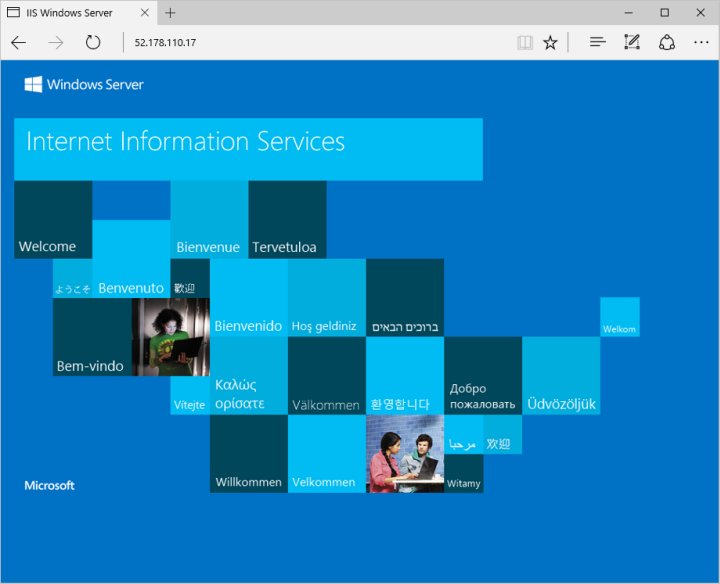
Czyszczenie zasobów
Jeśli zasoby utworzone za pomocą narzędzia Terraform nie są już potrzebne, wykonaj następujące czynności:
Uruchom plan terraform i określ flagę
destroy.terraform plan -destroy -out main.destroy.tfplanKluczowe punkty:
- Polecenie
terraform plantworzy plan wykonania, ale nie wykonuje go. Zamiast tego określa, jakie akcje są niezbędne do utworzenia konfiguracji określonej w plikach konfiguracji. Ten wzorzec umożliwia sprawdzenie, czy plan wykonania jest zgodny z oczekiwaniami przed wprowadzeniem jakichkolwiek zmian w rzeczywistych zasobach. - Opcjonalny
-outparametr umożliwia określenie pliku wyjściowego dla planu. Użycie parametru-outgwarantuje, że sprawdzony plan jest dokładnie tym, co jest stosowane.
- Polecenie
Uruchom narzędzie terraform zastosuj, aby zastosować plan wykonania.
terraform apply main.destroy.tfplan
Rozwiązywanie problemów z programem Terraform na platformie Azure
Rozwiązywanie typowych problemów podczas korzystania z narzędzia Terraform na platformie Azure
Następne kroki
W tym przewodniku Szybki start wdrożono prostą maszynę wirtualną przy użyciu narzędzia Terraform. Aby dowiedzieć się więcej o maszynach wirtualnych platformy Azure, przejdź do samouczka dla maszyn wirtualnych z systemem Linux.
Opinia
Dostępne już wkrótce: W 2024 r. będziemy stopniowo wycofywać zgłoszenia z serwisu GitHub jako mechanizm przesyłania opinii na temat zawartości i zastępować go nowym systemem opinii. Aby uzyskać więcej informacji, sprawdź: https://aka.ms/ContentUserFeedback.
Prześlij i wyświetl opinię dla